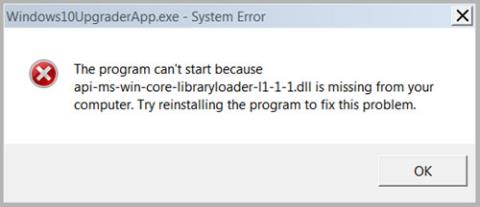Microsoft har udgivet et værktøj kaldet Windows 10 Upgrade Assistant , som hjælper alle brugere, der kører Windows 8.1, Windows 8 eller endda Windows 7, med at opgradere til Windows 10 med en nem GUI-baseret løsning. Dette værktøj giver endda brugere mulighed for at downloade ISO til Windows 10 til offline opgradering.
Nogle gange kan du dog støde på fejlen "api-ms-win-core-libraryloader-l1-1-1.dll mangler på din computer", når du udfører en opgradering.
Dette sker, efter at operativsystemet er downloadet, og installationen er påbegyndt, hovedsageligt på Windows 7 -systemer .
Fejl api-ms-win-core-libraryloader-l1-1-1.dll

Fejl api-ms-win-core-libraryloader-l1-1-1.dll
Fejlmeddelelsen i dialogboksen har følgende indhold:
The program can’t start because api-ms-win-core-libraryloader-l1-1-1.dll is missing from your computer. Try reinstalling the program to fix this problem.
Som du kan se i denne prompt, er de angivne oplysninger ufuldstændige, fordi du kun ved, at en specifik fil mangler, men den oprindelige placering og andre egenskaber er det ikke. Så lad os nu se, hvordan man løser permanente fejl i Windows 7.
Filen api-ms-win-core-libraryloader-l1-1-1.dll er ikke en fil, der følger med Windows 7. Denne fejl opstår hovedsageligt efter udgivelsen af Windows 10 Fall Creators Update. Microsoft har dog udgivet en opdatering til Windows 10 Upgrade Assistant-appen for at rette denne fejl, men hvis du har en gammel version eller stadig står over for denne fejl, kan du bruge denne løsning til at rette fejlen og opgradere Opgrader til Windows 10.
Sådan rettes fejlen api-ms-win-core-libraryloader-l1-1-1.dll mangler
Sådan retter du fejlen:
Ingen grund til at downloade eller installere noget andet her. De filer, du har brug for, er tilgængelige på System32 i Windows- mappen i operativsystempartitionen.
Først skal du navigere til denne placering ved hjælp af File Explorer:
C:\Windows\System32\
Brug nu File Explorers søgelinjefunktion til at søge efter denne fil:
wimgapi.dll
Når du finder den, skal du vælge filen og trykke på CTRL+ Celler højreklikke og vælge Kopier for at kopiere filen.
Naviger nu til følgende placering:
C:\Windows10Update\
Tryk nu på CTRL+ Veller højreklik og vælg Indsæt for at indsætte filen til denne placering.
En prompt om at erstatte til eksisterende fil vises. Du skal erstatte filen.
Nu skal du genstarte hele processen efter at have erstattet filen i Windows10Upgrade- mappen fra System32.
Bare rolig, de filer, du downloadede før, er stadig tilgængelige på harddiskpartitionen. Derfor vil du direkte installere det i stedet for at genindlæse hele operativsystemet.